Macbook Pro/Air에서 DVD를 굽는 방법
많은 비디오를 수집하는 Macbook 사용자이고 DVD 플레이어에서 영화를 보는 것을 선호하지만 Mac이 더 이상 iDVD를 지원하지 않는다는 사실을 혼동합니다.걱정하지 마세요.좋은 소식은 Mac의 기본 프로그램 인 iTunes에 동영상을 DVD로 구울 수있는 크리에이터가 내장되어 있다는 것입니다.또한 Macbook에서 DVD를 구울 수있는 가장 유용한 DVD 제작자를 검토하고 선택합니다.
Macbook에서 DVD 굽기에 대한 궁극의 가이드
Macbook에서 DVD를 구우려면 DVD 제작자가 필요하며 VideoSolo DVD Creator 가 매우 적합합니다.매우 사용자 친화적이며 원하는 방식으로 DVD를 편집하고 사용자 정의 할 수 있으며 비디오를위한 고유 한 DVD를 만들 수 있습니다.이 프로그램은 다음 기능을 갖추고 있습니다:
· 모든 형식의 비디오를 DVD로 변환 및 굽기;
· DVD를 개인화하기 위해 다양한 DVD 메뉴 템플릿 제공;
- · 자막 및 오디오 트랙 사용자 정의,
· 비디오 효과를 편집하여 전문 DVD 제작,
· 굽기 전에 DVD 미리보기,
# 1 단계.프로그램 실행 및 동영상 추가
프로그램을 실행하면 "미디어 파일 추가"라는 인터페이스 팝업이 표시됩니다.버튼을 클릭하고 동영상을 추가합니다.굽기를 원합니다.

# 2 단계.비디오를 개인화하세요
먼저 "편집"버튼을 클릭하고 밝기, 채도 및 비디오 길이와 같은 비디오 효과를 수정하고 원하는대로 워터 마크를 추가 할 수도 있습니다.

둘째, 동영상을 더 매력적으로 만들고 싶다면 자막과 오디오 트랙을 추가하고 기타 매개 변수를 조정하세요.투명도, 위치 등.

마지막으로 중요한 것은 메뉴 템플릿을 편집합니다.기본 편집 후 사전 설정 메뉴에서 멋진 비디오 테마를 선택합니다.배경 그림을 변경하고 DVD에 배경 음악을 추가 할 수 있습니다.

# 단계 3.Macbook에서 DVD 굽기
Macbook에 쓰기 가능한 공 DVD를 삽입했는지 확인하십시오.컴퓨터가이를 인식하면 "시작"버튼을 클릭하여 DVD를 굽습니다.
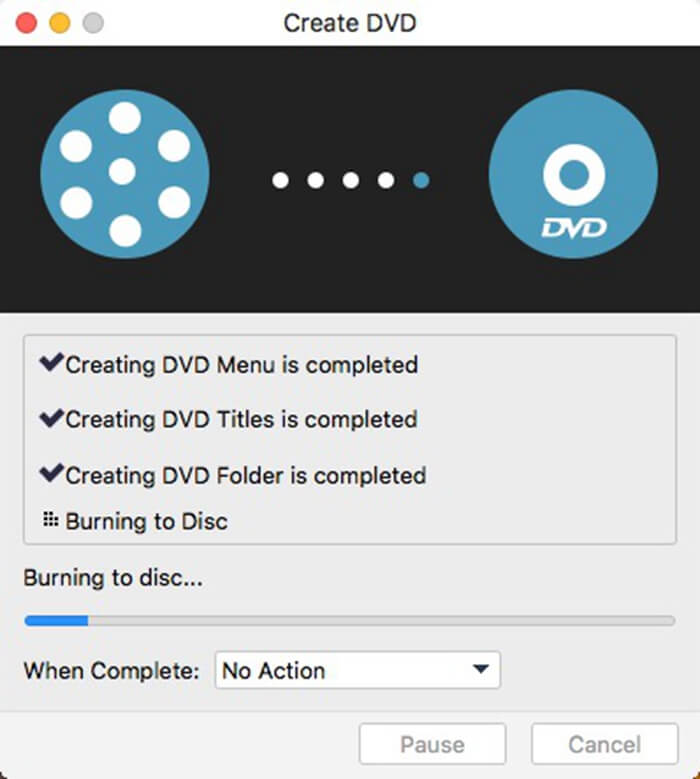
iTunes를 사용하여 Macbook에서 DVD 만들기
iTunes를 사용하여 Macbook에서 DVD를 만들려면 Mac에 내장 광학 드라이브가 있는지 또는 외장 DVD 드라이브(예:Apple USB SuperDrive)를 연결했는지 알아야합니다.Macbook에서 DVD 굽기.
# 1.Macbook
의 시스템 정보를 확인하십시오.일부 구형 Mac에는 내장형 광 드라이브가 없어 DVD를 읽을 수 없습니다.Macbook의 "시스템 정보"로 이동하여 DVD를 읽을 수 있는지 확인하십시오."DVD-R"또는 "DVD-RW"가 나타나면 Mac에서 DVD를 구울 수 있습니다.

# 2.공 DVD 삽입
공 DVD를 삽입하면 대화창이 뜨면 "Open Finder"를 선택합니다.공 디스크를 삽입 할 때마다 Finder를 열 수 있도록 "이 동작을 기본값으로"를 선택하십시오.DVD 아이콘이 데스크탑에 나타납니다.
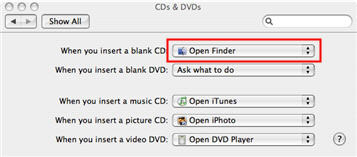
# 3.이름 바꾸기 DVD
바탕 화면의 DVD 아이콘을 한 번 클릭 한 다음 "제목없는 DVD"를 다시 한 번 클릭하여 텍스트가 선택되도록합니다(CD가 열리므로 두 번 클릭하지 마십시오).텍스트가 선택되면 다른 텍스트를 입력하여 DVD에 새 이름을 지정합니다.
# 4.파일 정렬
DVD 아이콘을 두 번 클릭하여 엽니 다.DVD로 구울 파일.DVD를 구운 후에는 파일, 폴더 및 DVD의 이름을 변경할 수 없습니다.
# 5.DVD
굽기 파일> 디스크 굽기를 선택하거나 Finder 윈도우의 오른쪽 상단 모서리에있는 굽기 버튼.그런 다음 굽기 속도를 선택하고 굽기를 클릭하여 DVD 굽기를 시작합니다.
 Macbook에서 DVD를 굽는 두 가지 방법이 있습니다.VideoSolo DVD Creator 또는 iTunes를 사용하더라도 둘 다 다루기가 매우 쉽습니다.DVD를 친구와 공유하거나 DVD 플레이어 또는 다른 컴퓨터에서 원하는대로 재생할 수 있습니다.주말에 재미있는 가족 영화를 즐기십시오!
Macbook에서 DVD를 굽는 두 가지 방법이 있습니다.VideoSolo DVD Creator 또는 iTunes를 사용하더라도 둘 다 다루기가 매우 쉽습니다.DVD를 친구와 공유하거나 DVD 플레이어 또는 다른 컴퓨터에서 원하는대로 재생할 수 있습니다.주말에 재미있는 가족 영화를 즐기십시오!




